安装软件被系统阻止了怎么解决
- 分类:帮助 回答于: 2022年03月30日 10:40:02
我们在电脑中安装软件的时候本来可以正常安装的软件,也是没有任何的病毒,但是被系统提示“已阻止此应用”,导致应用安装失败我们该怎么办呢?其实这个问题解决起来并不难,那么下面我们就来看看安装软件被系统阻止了怎么解决的教程吧。
工具/原料:笔记本电脑,控制面板
系统版本:windows10
品牌型号:联想
1、在开始菜单上单击右键,选择【控制面板】打开,然后改成大图标,点击【用户账户】。(或者直接开始菜单内查找也可以找到控制面板)
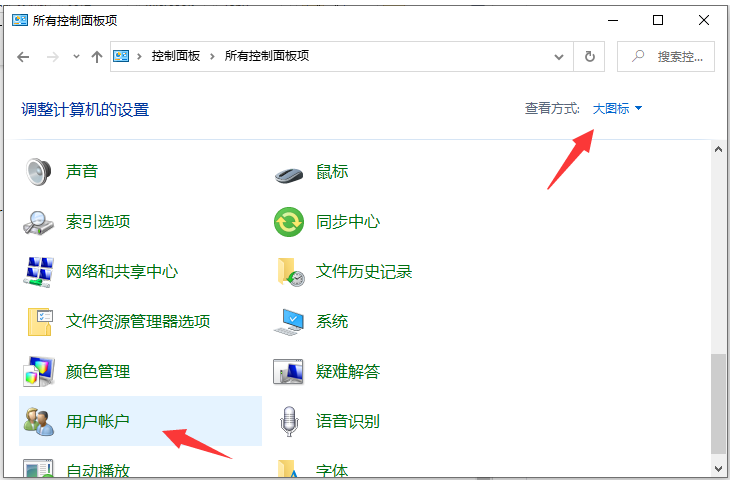
2、点击【更改用户账户控制设置】进入。
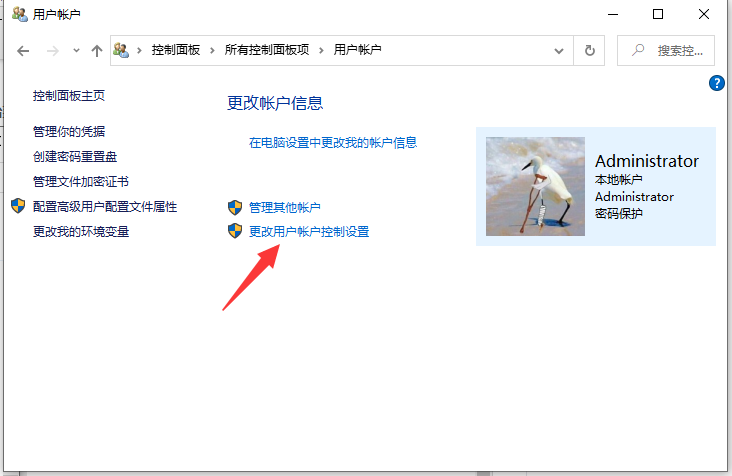
3、把滑条拉到最下面“从不通知” 点击【确定】重启电脑即可。
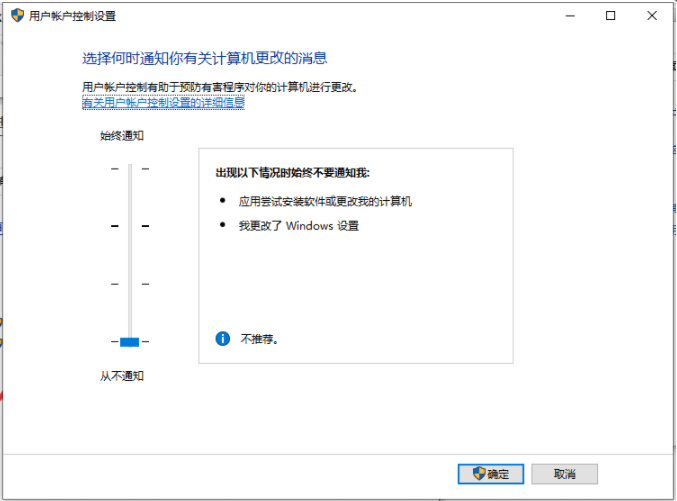
总结:
1、在开始菜单上单击右键,选择【控制面板】打开,然后改成大图标,点击【用户账户】。
2、点击【更改用户账户控制设置】进入。
3、把滑条拉到最下面“从不通知” 点击【确定】重启电脑即可。
以上就是安装软件被系统阻止了怎么解决的介绍啦,希望能帮助到大家。
 有用
15
有用
15


 小白系统
小白系统


 1000
1000 1000
1000 1000
1000 1000
1000 1000
1000 1000
1000 1000
1000 0
0 0
0 0
0猜您喜欢
- 简单几步教你mac抹掉磁盘重装系统的方..2020/09/05
- 小白也能轻松掌握的iso文件打开方法和..2024/05/07
- 笔记本电脑怎么连wifi找不到网络..2020/11/06
- win7系统如何彻底删除2345主页导航..2019/11/15
- 高性价比游戏电脑3000元电脑配置单202..2021/07/06
- 没有光驱怎么装系统,小编教你..2017/11/15
相关推荐
- 手把手教你电脑开机不显示桌面图标怎..2019/01/24
- 笔记本电脑黑屏怎么办2022/08/13
- 电脑黑屏原因分析与解决办法..2024/02/14
- win7 32位系统ghost安装教程2017/05/16
- [qq图片头像]:个性化头像,让你在社交网..2024/02/26
- 本地ip,小编教你怎么查看本地IP..2018/06/20




















 关注微信公众号
关注微信公众号





